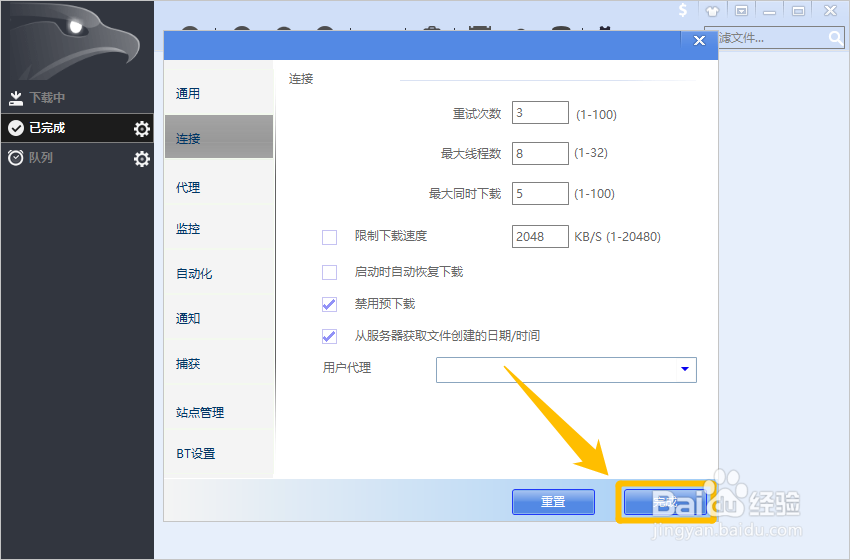以下是“EagleGet怎么设置禁用预下载”的经验教程

工具/原料
软件版本:EagleGet 2.1.6.70
系统版本:Windows 10
1.打开配置
1、在“EagleGet”主界面中,点击上方的“配置”图标。

2.设置禁用预下载
1、在“配置”界面中,点击左侧的“连接”选项。
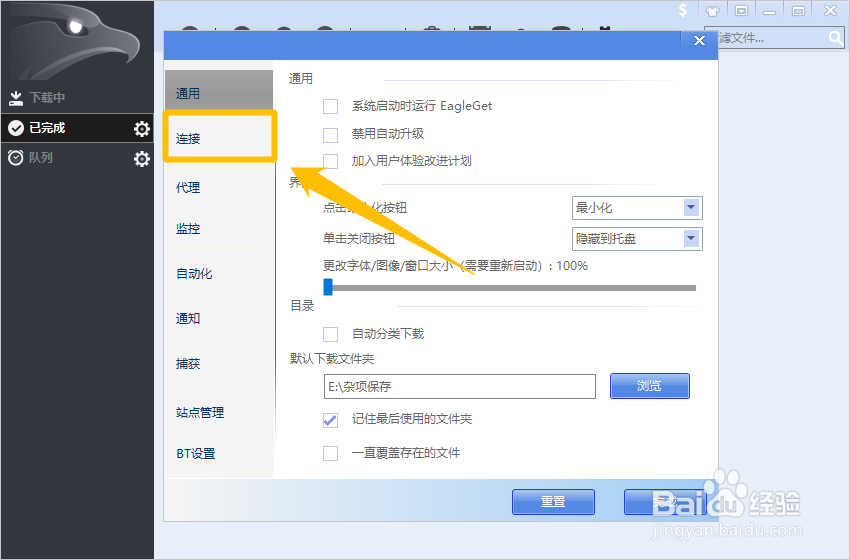
2、在“连接”选项中,勾选“禁用预下载”选项的勾选开关。
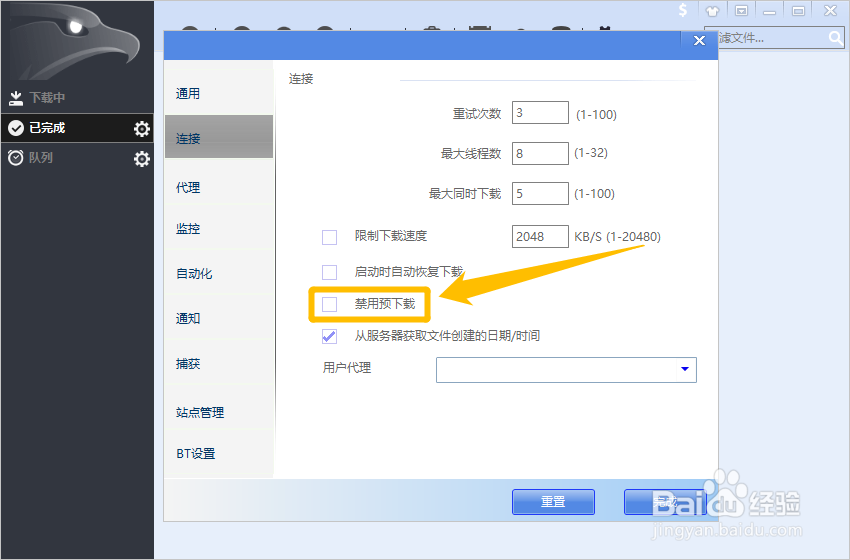
3、勾选“禁用预下载”选项的勾选开关后,点击下方的“完成”按钮,这样就成功设置禁用预下载了。
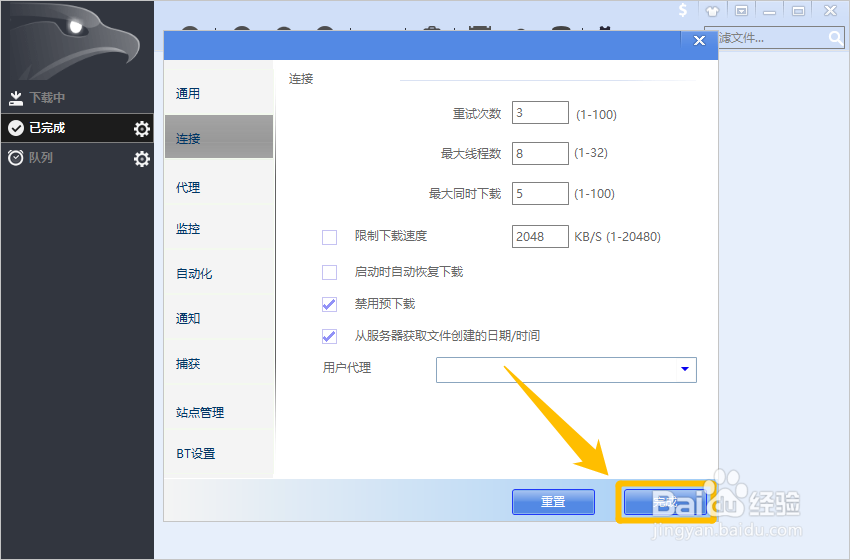
时间:2024-11-11 21:16:57
以下是“EagleGet怎么设置禁用预下载”的经验教程

工具/原料
软件版本:EagleGet 2.1.6.70
系统版本:Windows 10
1.打开配置
1、在“EagleGet”主界面中,点击上方的“配置”图标。

2.设置禁用预下载
1、在“配置”界面中,点击左侧的“连接”选项。
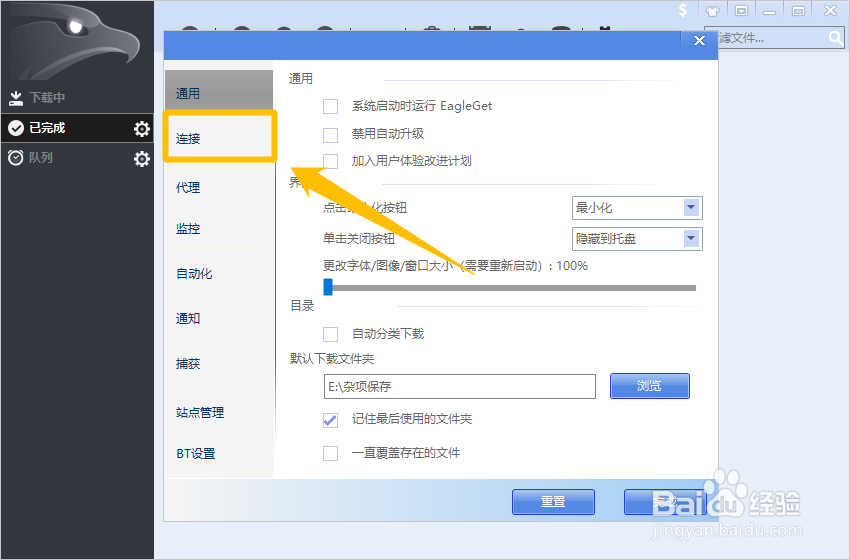
2、在“连接”选项中,勾选“禁用预下载”选项的勾选开关。
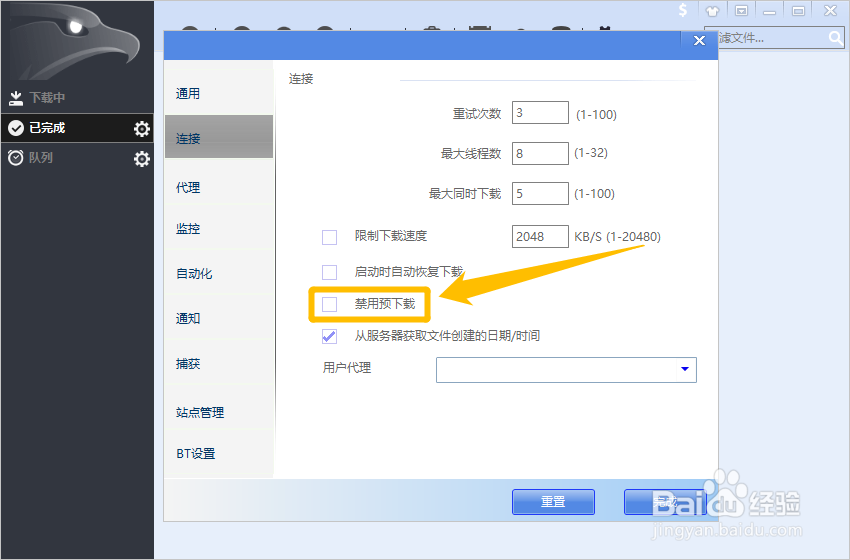
3、勾选“禁用预下载”选项的勾选开关后,点击下方的“完成”按钮,这样就成功设置禁用预下载了。